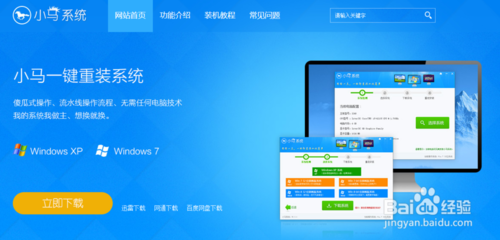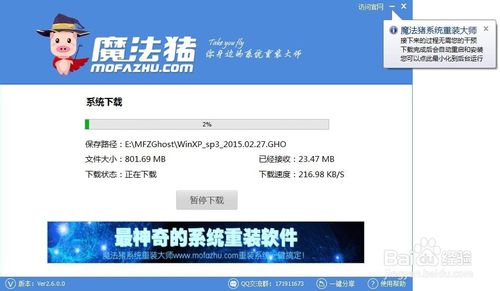win8让U盘启动更简单 一键制作Windows8U盘启动教程
更新时间:2017-06-16 16:45:25
自从win8消费者预览版发布以来,受到了越来越多用户的关注。今天我们要介绍一款方便的小工具——Win8USB,它可以让你更简单更轻松的创建Windows 8可启动U盘。

点击下载Win8USB,下载后展开压缩包,运行文件夹中的Win8USB即可。
在Win8USB主界面中,我们勾选格式化选项后,它将自动把U盘格式化为NTFS格式,这一步是必须进行的,所以,操作之前要确认U盘上的数据已经备份或全部清空。

Win8USB加载ISO映像

点击Create开始制作,耗时会比较久
接下来,它会自动将ISO映像展开到U盘中。这个过程会比较长,具体时间由你U盘的写入速率决定。最后将MBR引导记录写入到U盘,至此一个可引导Win8 U盘就算创建完成了。整个过程我们不过只是点击了几次鼠标而已。

写入过程中程序会出现“无响应”,这是正常的

写入完成

成功刷新了引导记录
小贴士:
推荐使用4GB或更大的U盘。
必须以管理员模式运行Windows 8 USB Installer Maker。
制作时长取决于U盘自身写入速率,需要耐心等待。
Windows 8 USB Installer Maker运行需求:32位和64位Windows Vista、Windows 7。
系统重装相关下载
Win8技巧相关推荐
重装系统软件排行榜
- 【重装系统软件下载】屌丝一键重装系统V9.9.0尊享版
- 雨林木风一键重装系统工具V7.6.8贡献版
- 【一键重装系统】系统基地一键重装系统工具V4.0.8极速版
- 【电脑重装系统】小马一键重装系统V7.5.3
- 系统基地一键重装系统工具极速版V4.2
- 【电脑重装系统】黑云一键重装系统软件V4.2免费版
- 小白一键重装系统v10.0.00
- 黑云一键重装系统软件下载免费版5.9.6
- 【电脑重装系统】系统之家一键重装系统软件V5.3.5维护版
- 【电脑重装系统】系统之家一键重装系统V6.0精简版
- 深度一键重装系统软件V8.8.5简体中文版
- 【电脑系统重装】小马一键重装系统V4.0.8装机版
- 【重装系统】无忧一键重装系统工具V5.8最新版
- 【重装系统】魔法猪一键重装系统工具V4.5.0免费版
- 系统重装软件系统之家一键重装V1.3.0维护版
重装系统热门教程
- 系统重装步骤
- 一键重装系统win7 64位系统 360一键重装系统详细图文解说教程
- 一键重装系统win8详细图文教程说明 最简单的一键重装系统软件
- 小马一键重装系统详细图文教程 小马一键重装系统安全无毒软件
- 一键重装系统纯净版 win7/64位详细图文教程说明
- 如何重装系统 重装xp系统详细图文教程
- 怎么重装系统 重装windows7系统图文详细说明
- 一键重装系统win7 如何快速重装windows7系统详细图文教程
- 一键重装系统win7 教你如何快速重装Win7系统
- 如何重装win7系统 重装win7系统不再是烦恼
- 重装系统win7旗舰版详细教程 重装系统就是这么简单
- 重装系统详细图文教程 重装Win7系统不在是烦恼
- 重装系统很简单 看重装win7系统教程(图解)
- 重装系统教程(图解) win7重装教详细图文
- 重装系统Win7教程说明和详细步骤(图文)